방법: 1. 지정된 셀을 선택하고 마우스 오른쪽 버튼을 클릭한 후 "셀 서식"을 선택하고 "숫자" 탭에서 "값"을 선택한 다음 "소수점 자릿수"에 "2"를 입력하고 " 확인" 버튼이 완료되었습니다. 2. 지정된 셀에 "=ROUND(값, 소수 자릿수)" 수식을 입력하고 "Enter" 키를 누릅니다.

이 튜토리얼의 운영 환경: Windows 7 시스템, Microsoft Office Excel 2010 버전, Dell G3 컴퓨터.
Excel에서 반올림하고 소수점 2자리를 유지하는 구체적인 작업 방법은 다음과 같습니다.
방법 1:
데이터를 반올림해야 하는 테이블을 엽니다.
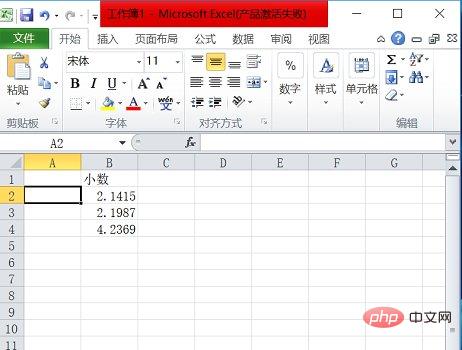
반올림하려는 데이터 열을 선택하세요.
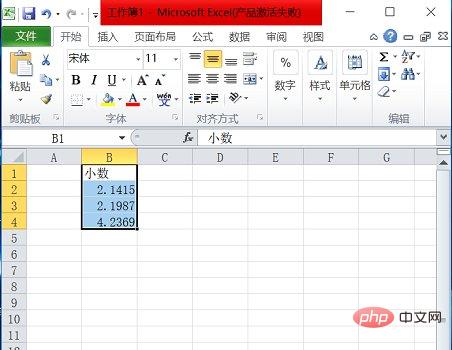
마우스 오른쪽 버튼을 클릭한 후 [셀 서식]을 선택하세요.
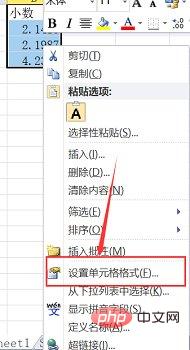
"숫자" 열에서 [값]을 선택합니다.
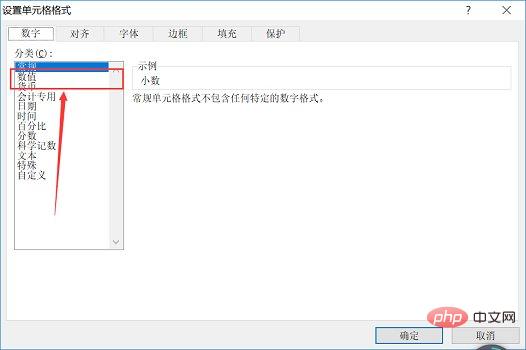
그림과 같은 인터페이스가 나타납니다. 그림의 동그라미 부분에서 소수점 이하 두 자리가 유지되므로 조정할 필요가 없습니다. 직접 [확인]을 클릭하세요.
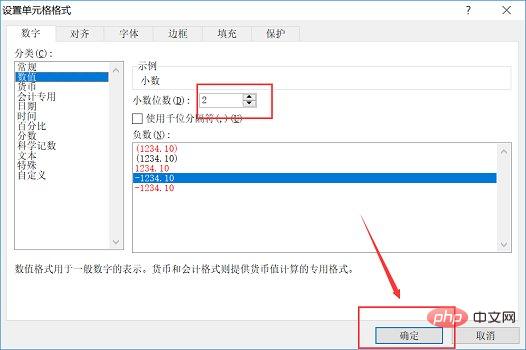
모든 데이터가 반올림된 것을 확인할 수 있습니다. 이 방법은 표시된 값만 반올림하며 실제 값은 여전히 원래 데이터라는 점은 주목할 가치가 있습니다.
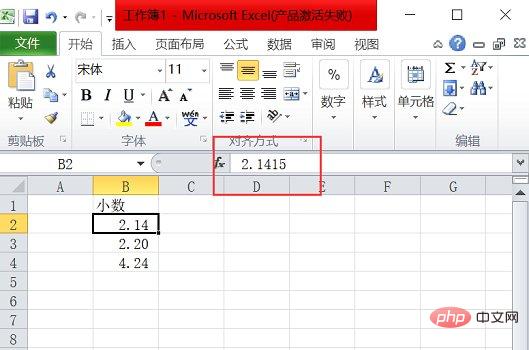
방법 2:
그림과 같이 셀을 클릭합니다.
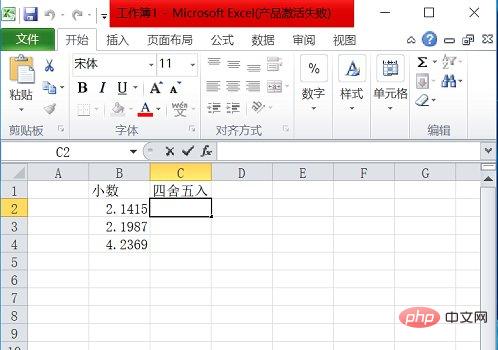
"=라운드(반올림하려는 셀, 반올림할 자릿수)"를 입력하세요.
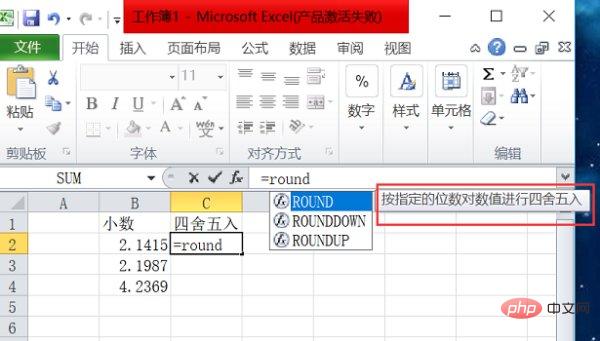
그림과 같이 입력이 완료되면.
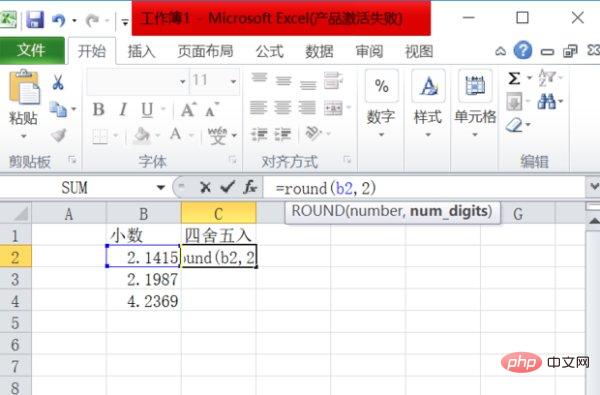
다른 값을 반올림하려면 셀을 드래그하세요.
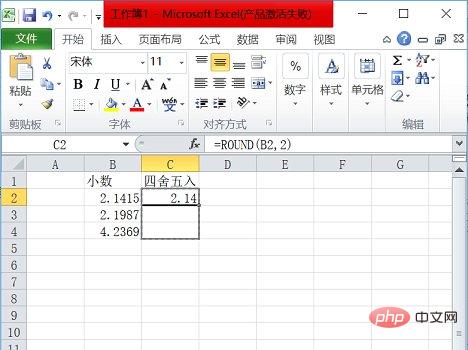
최종 효과는 사진과 같습니다. 참고: 이 방법은 실제 값을 반올림합니다.
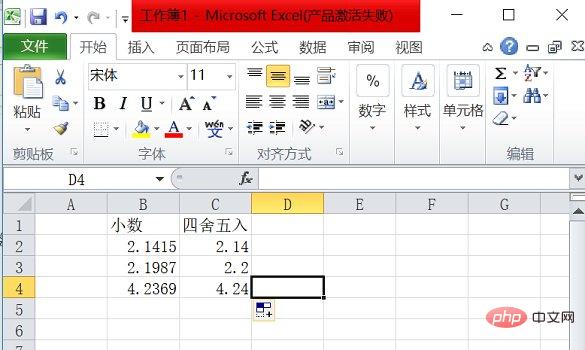
관련 학습 권장 사항: excel 튜토리얼
위 내용은 Excel에서 소수점 이하 두 자리까지 반올림하는 방법의 상세 내용입니다. 자세한 내용은 PHP 중국어 웹사이트의 기타 관련 기사를 참조하세요!